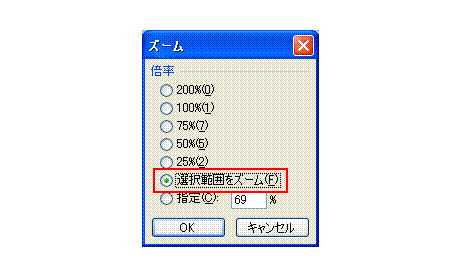| エクセル実践塾 > エクセル実践塾2007 |
「縮小して表全体を表示する」を、 ショートカットキーですばやく実行したい
|
|
実行手順をマクロとして記録すれば、ショートカットキーでその一連の手順をすばやく実行できるようになりますメニュー操作などの一連の手順は、マクロとして記録することができます。 この記録マクロは、Ctrlキーとアルファベットキーによる、任意のショートカットキーに割り当てることができます。 割り当てたショートカットキーを実行すれば、マクロとして記録されている一連の手順を、一発で実行できます。
|
Excel 2010/2007の場合 |
Excel 2003/2002の場合 |
①「表示」タブの「マクロ」ボタンから「マクロの記録」を選びます縮小表示する表全体は、あらかじめ選択しておきます。 |
①「ツール」メニューの「マクロ」→「新しいマクロの記録」を選びます縮小表示する表全体は、あらかじめ選択しておきます。 |
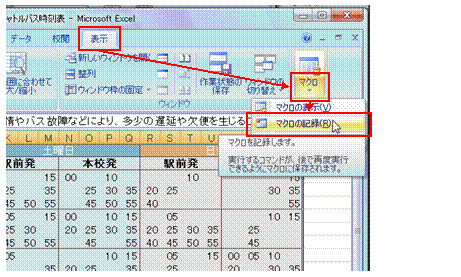 |
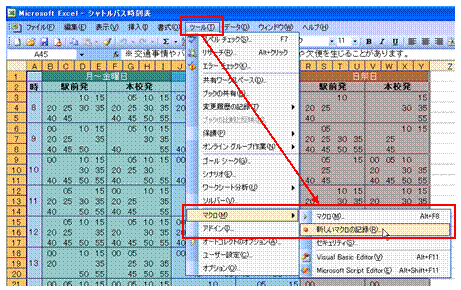 |
②適当な「マクロ名」を入力し、ショートカットキーとして用いるアルファベットを指定します「マクロの保存先」を「個人用マクロブック」にしておくと、どのブックからでも実行できるマクロになります。 「説明」は、必要に応じて入力します。 |
|
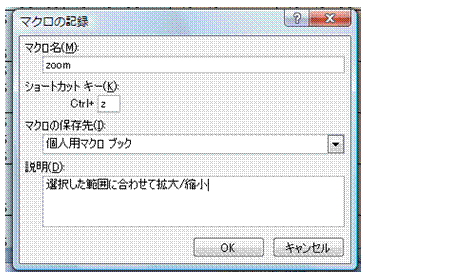 |
 |
③「OK」ボタンをクリックして、マクロとして記録する手順を実際に実行します |
|
 |
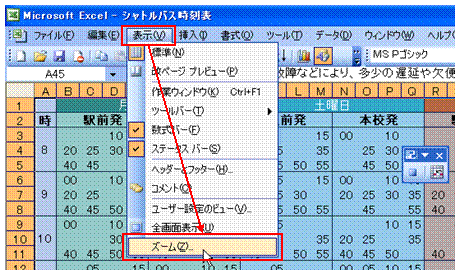
|
④「表示」タブの「マクロ」ボタンから「記録終了」を選ぶと、マクロの記録が完了します記録したマクロは、設定したショートカットキーで実行できます。 |
④「記録終了」ボタンをクリックすると、マクロの記録が完了します記録したマクロは、設定したショートカットキーで実行できます。 |
 |
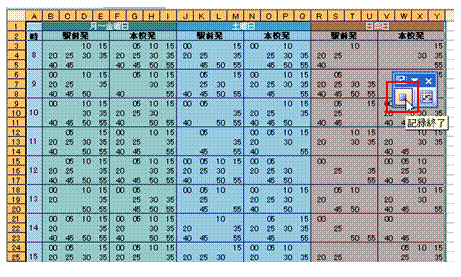 |
関連する他のページ
|
マクロ有効ファイルって何? マクロを含むブックは、マクロ有効ファイル(マクロ有効ブック)として保存しなければ、マクロが失われてしまいます
マクロのコードを、見た目にわかりやすく、簡潔に記述したい どのブックからでも利用できるマクロを作りたい オートシェイプの枠線の表示の有無を、マクロで切り替えたい ブックを閉じるときに、マクロを自動的に実行したい 2つのフォルダへの保存マクロを、汎用的なものにしたい マクロを右クリックで実行したい オートシェイプの枠線の表示と非表示を、一つのマクロで切り替えたい マクロ実行時に表示されるダイアログボックスを無視したい
オートフィルタで抽出したデータを、用紙1枚で印刷したい |
|